Come disegnare parentesi di tornei in Microsoft Word
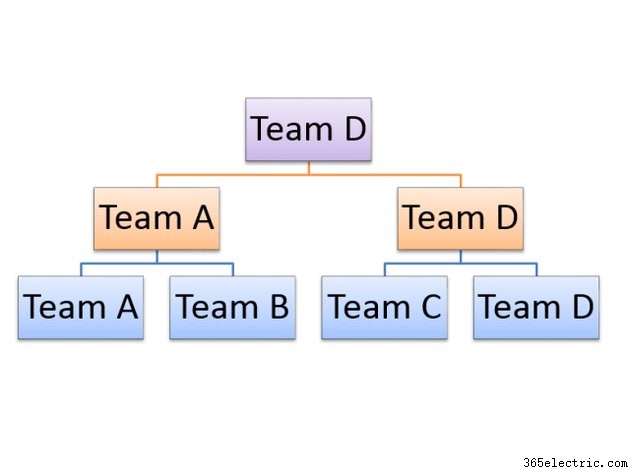
In Word 2010 e 2013, il modo più ovvio per creare una parentesi di torneo è disegnare caselle di testo e linee di collegamento. Questo metodo funziona, ma c'è una soluzione molto più veloce:usa un organigramma con le scatole disposte per costruire una parentesi. Creando un organigramma, Word si occupa automaticamente del posizionamento, dimensionamento e collegamento delle linee.
Passaggio 1
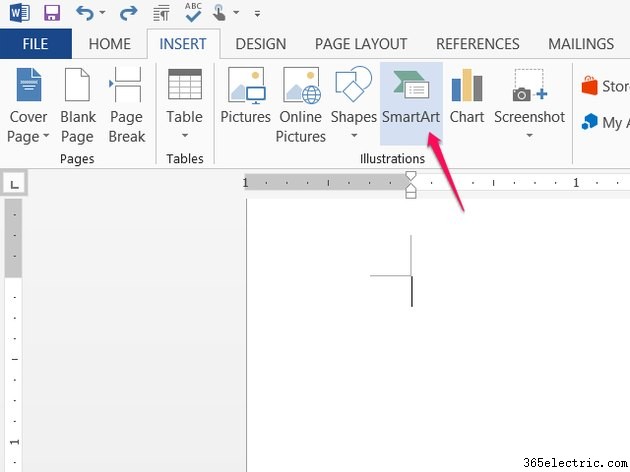
Fare clic su SmartArt nella scheda Inserisci.
Passaggio 2
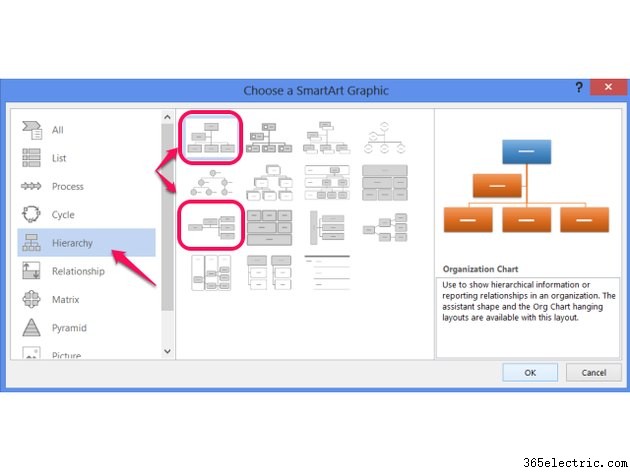
Apri la Gerarchia sezione e seleziona Organigramma . In alternativa, seleziona Organigramma orizzontale per una parentesi orizzontale.
Passaggio 3
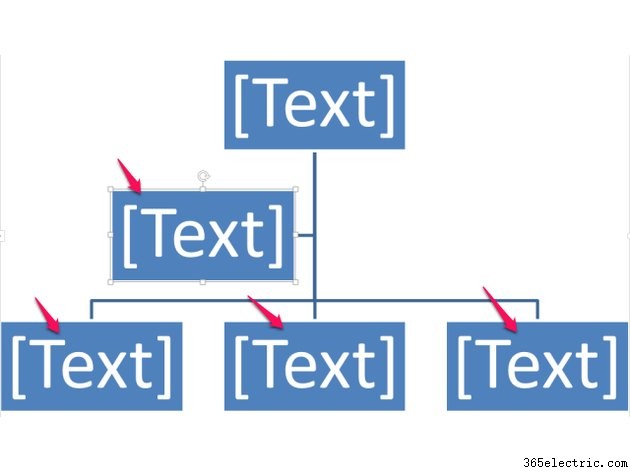
Seleziona a turno ciascuna delle caselle del grafico, ad eccezione di quella in alto, ed eliminala con Canc chiave. Da qui, puoi costruire il tuo girone esattamente come ti serve:il layout del grafico predefinito non posiziona le caselle in un layout utile per un girone del torneo.
Passaggio 4
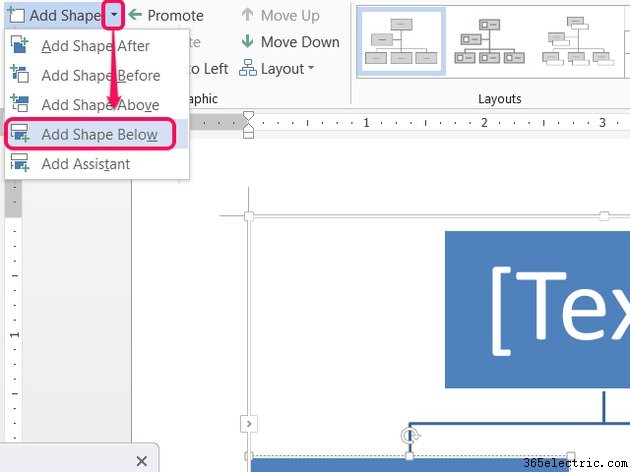
Seleziona la casella rimanente e apri Aggiungi forma menu a discesa nella scheda Progettazione. Scegli Aggiungi forma sotto . Riseleziona la casella in alto e scegli Aggiungi forma sotto di nuovo per costruire la parte superiore della staffa.
Passaggio 5
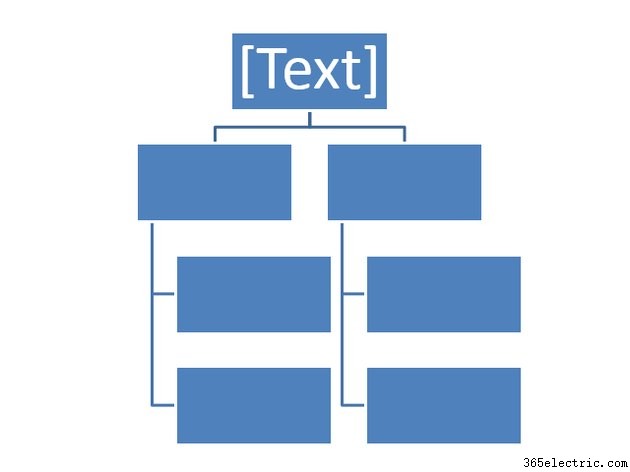
Seleziona la prima casella sul secondo livello della parentesi e usa Aggiungi forma sotto per aggiungere una casella sotto di essa. Riseleziona la prima casella del secondo livello e Aggiungi forma sotto di nuovo.
Ripeti questa procedura per la seconda casella del secondo livello e avrai tre livelli del girone completi, ma il layout della classifica non sembrerà ancora un girone del torneo.
Passaggio 6
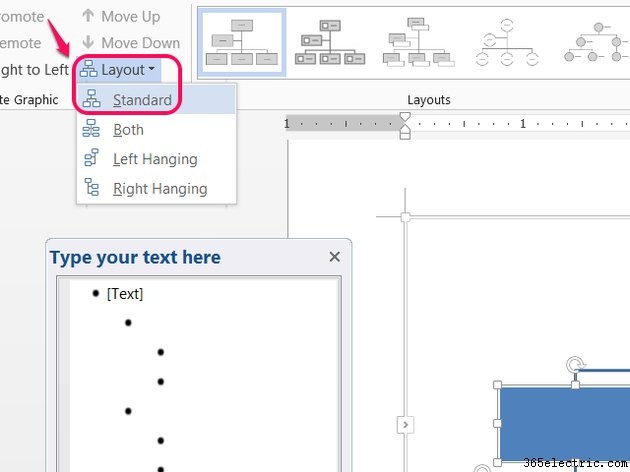
Fai clic su una delle caselle tra parentesi e premi Ctrl-A per selezionare tutte le caselle. Fai clic su Layout nella scheda Design e seleziona Standard per allineare le scatole come ti aspetteresti di trovarle in una fascia di torneo.
Passaggio 7
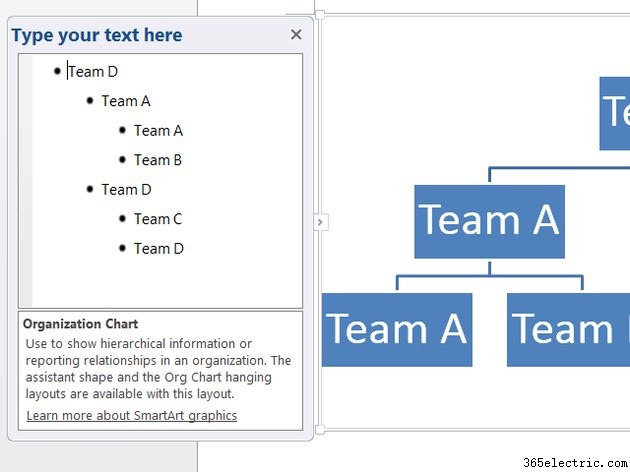
Aggiungi più livelli alla tua parentesi con Aggiungi forma sotto , se necessario. Una volta che hai tutte le caselle di cui hai bisogno, usa la finestra Digita il tuo testo qui per inserire il testo tra parentesi.
Passaggio 8
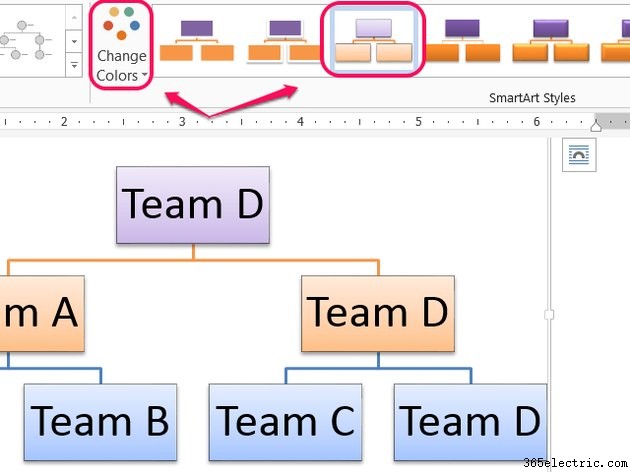
Usa Cambia colori menu e le opzioni Stili SmartArt nella scheda Progettazione per modificare l'aspetto della parentesi.
Suggerimento
Se utilizzi un organigramma orizzontale, apri "Layout di pagina", fai clic su "Orientamento" e scegli "Orizzontale" per capovolgere la pagina orizzontalmente, dandoti più spazio per lavorare.
Per apportare modifiche al colore o allo stile di una singola casella nella parentesi, fai clic con il pulsante destro del mouse e scegli "Formatta forma".
Non è necessario aggiungere testo a ogni casella contemporaneamente. Torna più tardi per aggiornare il girone mentre il torneo continua.
